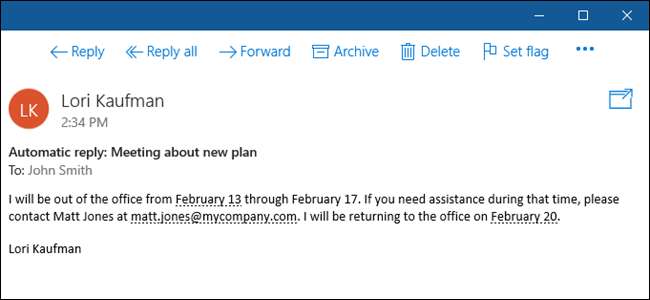
Εάν πρόκειται να μείνετε εκτός γραφείου για λίγο, μπορείτε να ρυθμίσετε την Αλληλογραφία στα Windows 10 για να απαντάτε αυτόματα σε τυχόν μηνύματα ηλεκτρονικού ταχυδρομείου που λαμβάνετε, ενημερώνοντας τους χρήστες ότι δεν θα διαβάζετε ή θα απαντάτε σε μηνύματα ηλεκτρονικού ταχυδρομείου κατά τη διάρκεια αυτής της περιόδου.
Προς το παρόν, οι αυτόματες απαντήσεις στο Mail υποστηρίζονται μόνο για λογαριασμούς Outlook.com, Live.com, Hotmail και Office 365.
Για να ρυθμίσετε μια απάντηση εκτός γραφείου στο Mail για έναν από αυτούς τους λογαριασμούς, κάντε κλικ στο εικονίδιο με το γρανάζι στην κάτω αριστερή γωνία του παραθύρου.
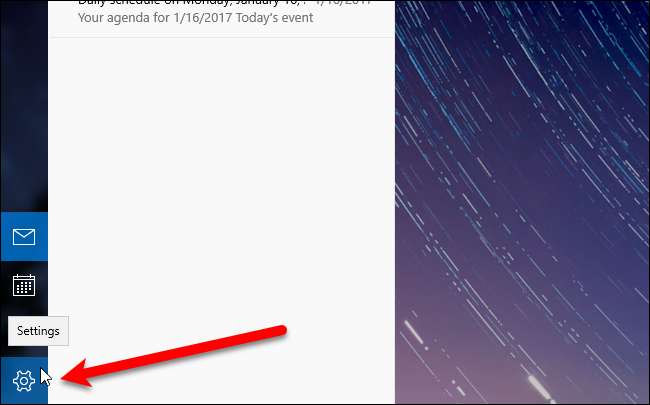
Κάντε κλικ στην επιλογή "Αυτόματες απαντήσεις" στο παράθυρο Ρυθμίσεις που γλιστρά προς τα δεξιά
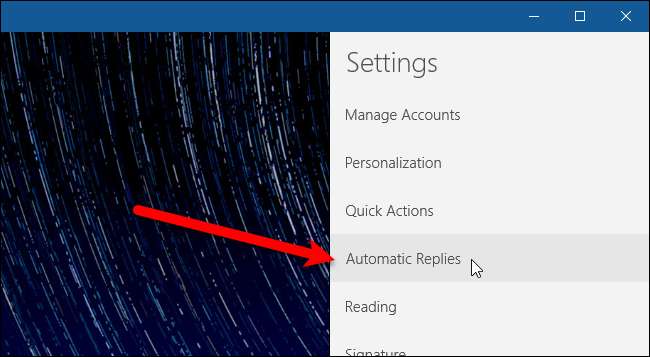
Επιλέξτε τον λογαριασμό για τον οποίο θέλετε να στείλετε αυτόματες απαντήσεις από το αναπτυσσόμενο μενού "Επιλογή λογαριασμού".
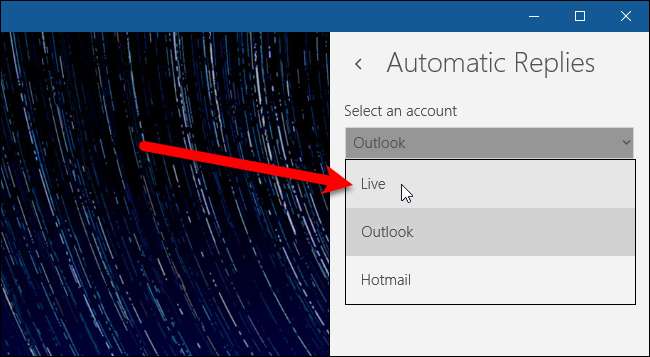
Για να ενεργοποιήσετε τις αυτόματες απαντήσεις για τον επιλεγμένο λογαριασμό, κάντε κλικ στο ρυθμιστικό "Αποστολή αυτόματων απαντήσεων", ώστε να γίνει σκούρο γκρι και να ανάβει Ενεργό Εισαγάγετε το μήνυμα που θέλετε να στείλετε ως αυτόματη απάντηση στο πλαίσιο κάτω από το ρυθμιστικό. Αν θέλετε η απάντηση να αποστέλλεται μόνο σε άτομα στη λίστα επαφών σας, επιλέξτε το πλαίσιο "Αποστολή απαντήσεων μόνο στις επαφές μου". Μπορείτε να ρυθμίσετε αυτόματες απαντήσεις για όλους τους υποστηριζόμενους λογαριασμούς στο Mail, αλλά πρέπει να το κάνετε ξεχωριστά για κάθε έναν.
Κάντε κλικ οπουδήποτε στα αριστερά του δεξιού παραθύρου για να το κλείσετε.
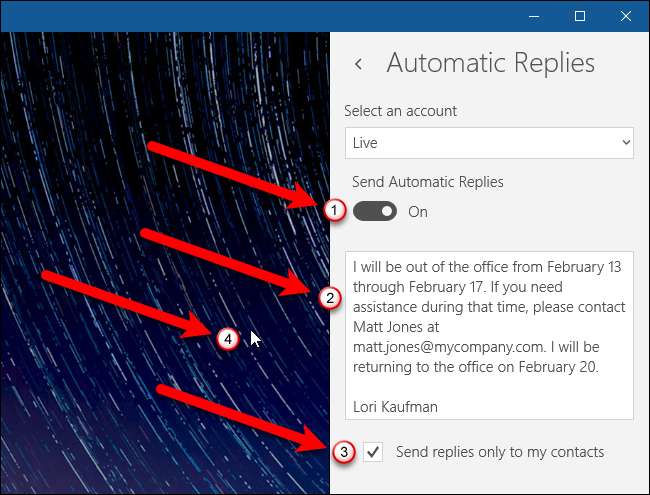
Τώρα, όταν κάποιος σας στέλνει ένα email, θα λάβει αυτόματα την απάντηση που έχετε ορίσει
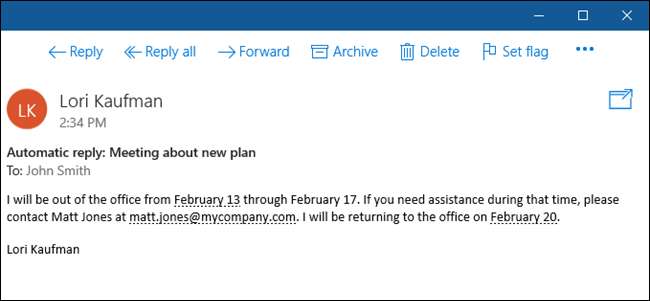
Θα εξακολουθείτε να λαμβάνετε μηνύματα email που σας αποστέλλονται ενώ η αυτόματη απάντηση είναι ενεργοποιημένη. Ένα banner μηνύματος εμφανίζεται στο επάνω μέρος του παραθύρου αλληλογραφίας όταν είναι ενεργοποιημένες οι αυτόματες απαντήσεις για τον τρέχοντα επιλεγμένο λογαριασμό email. Για να απενεργοποιήσετε τις αυτόματες απαντήσεις για τον τρέχοντα λογαριασμό, κάντε κλικ στο κουμπί "Απενεργοποίηση" στη δεξιά πλευρά του banner μηνύματος. Μπορείτε επίσης να κάνετε κλικ στο "Παράβλεψη" για να αποκρύψετε το banner στην τρέχουσα περίοδο λειτουργίας (μέχρι να κλείσετε και να ανοίξετε ξανά το Mail), εάν δεν είστε έτοιμοι να απενεργοποιήσετε τις αυτόματες απαντήσεις. Το banner θα εμφανιστεί ξανά την επόμενη φορά που θα ανοίξετε το Mail.
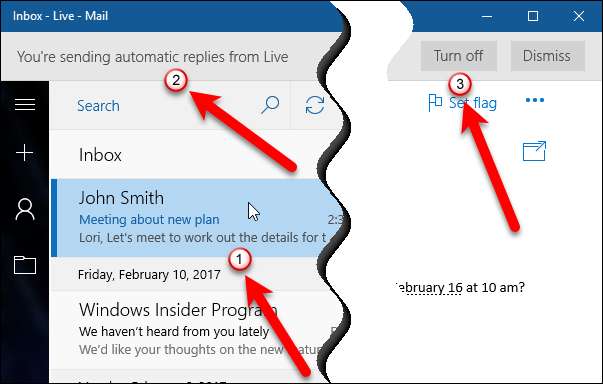
Δυστυχώς, δεν υπάρχει τρόπος καθορισμού εύρους ημερομηνιών για τις αυτόματες απαντήσεις στο Mail, οπότε μην ξεχάσετε να τις απενεργοποιήσετε χρησιμοποιώντας το banner στο επάνω μέρος του παραθύρου ή την οθόνη Αυτόματες απαντήσεις στις Ρυθμίσεις.







